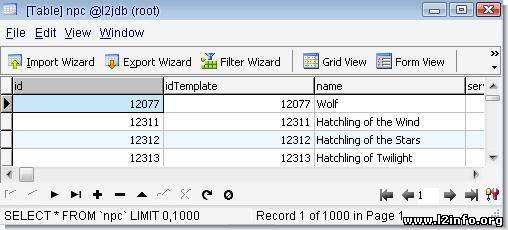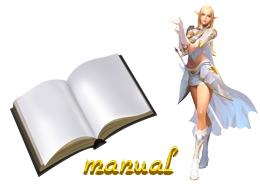
И так запускаем cmd...
Нажымаем кнопку Пуск-> Выполнить...(Там вы увидите окошко в котором вы пишите cmd)-> cmd (Вписали cmd и нажимаем)-> OK (или Enter). И так cmd запустили.
Теперь там (в cmd) пишым ipconfig -> и нажемаем Enter.
Вы увидите приблизительно такие строчки...
Microsoft Windows XP [Версия 5.1.2600]
(С) Корпорация Майкрософт, 1985-2001.
C:\Documents and Settings\Администратор>ipconfig
Настройка протокола IP для Windows
Подключение по локальной сети - Ethernet адаптер:
DNS-суффикс этого подключения . . :
IP-адрес . . . . . . . . . . . . : 192.168.1.100
С cmd Розобрались идем дальше...
И так какие нам нада вписывать IP в Login Server.
Открываем файл LoginServer и видим (или ищем) следующие подписи.
ExternalHostname = 95.126.77.45 <- Здесь мы указываем IP которой увидели када зашли на сайт 2ip.ru или smart-ip.net.
InternalHostname = 192.168.1.100 <- Здесь мы указываем IP которой вы увидели после прописания в cmd команды ipconfig то есть "IP-адрес . . . . . . . . . . . . : 192.168.1.100".
LoginserverHostname = 192.168.1.100 <- Здесь мы указываем IP которой вы увидели после прописания в cmd команды ipconfig то есть "IP-адрес . . . . . . . . . . . . : 192.168.1.100".
LoginHostname = 192.168.1.100 <- Здесь мы указываем IP которой вы увидели после прописания в cmd команды ipconfig то есть "IP-адрес . . . . . . . . . . . . : 192.168.1.100".
Итак сети розобрались идем дальше...
Открываем файл GameServer и видим (или ищем) следующие подписи.
GameserverHostname = 192.168.1.100 <- Здесь мы указываем IP которой вы увидели после прописания в cmd команды ipconfig то есть "IP-адрес . . . . . . . . . . . . : 192.168.1.100".
ExternalHostname = 95.126.77.45 <- Здесь мы указываем IP которой увидели када зашли на сайт 2ip.ru или smart-ip.net.
InternalHostname = 192.168.1.100 <- Здесь мы указываем IP которой вы увидели после прописания в cmd команды ipconfig то есть "IP-адрес . . . . . . . . . . . . : 192.168.1.100".
LoginHost = 192.168.1.100 <- Здесь мы указываем IP которой вы увидели после прописания в cmd команды ipconfig то есть "IP-адрес . . . . . . . . . . . . : 192.168.1.100".
И так сетим тоже разобрались идем дальше...
Так у нас должно начать работать в нашей локальной сети, которая после Маршрутизатора (Router).
Чтобы возможно было подключение к вам из интернета, нам надо сделать проброс нужных портов через Маршрутизатора (Router), на ПК, где будет установлен ваш Сервер!
И так вот наши порты. (Стандартные порты Login и Game Server)
LoginserverPort = 2106 <- Етот порт отвичаем за Login Server, если он будет отключен тот кто ведет Login и Password для входа на сервер и нажмите Ok то его просто будут игнарировать.
GameserverPort = 7777 <- Етот порт отвечает за Game Server, если он будет отключен а порт Login Servera будет включен то иво пропустит до выбора сервера, а на выборе сервера будет Ping 9999.
LoginPort = 9014 <- Этот порт отвечает за связь между Login Server и Game Server, он открывается только в том случае когда Login порти и Game включены. (Короче он связет в одно целое).
И так идем далше... Почти у всех Маршрутизаторов (Router) есть свой сайт, допустим у моего Маршрутизатора TL-R460 сайт 192.168.1.1 (Я имею виду не сайт производителя а сайт Конфигураций, черех который вы управляете свойм маршрутизатором)
Прописуем в URL адрес 192.168.1.1 и видим там.
Имя пользователя: admin <- Вписуем туда admin, Стандартный Логин.
Пароль: admin <- Вписуем туду admin, Стандартный Пароль.
И так зашли на сайт ищем там столбик Forwarding и выбираем в нем Virtual Servers. (Дальше рассказую как делал я и как у меня, почти у каждого маршрутизатора по разному находяца эти таблицы)
Нажымаем Add New... Види там табличку с такими надписями...
Service Port: 2106-2106 <- Это мы пробрасываем порты для Login Server.
IP Address: 192.168.1.100 <- Это мы указуем IP адрес куда пробрасуем даный Порт. (<- Здесь мы указываем IP которой вы увидели после прописания в cmd команды ipconfig то есть "IP-адрес . . . . . . . . . . . . : 192.168.1.100".)
Protocol: All <- Я отсавил All, в дальнейшем можна поменять.
Status: Enabled <- Если вы измените на Disabled то порт не будет открыват.
Common Service Port: --Select One-- <- Я оставил --Select One--.
Дальше нажимаем Save. Всьо порт 2106 проброшен на Компьютер с IP адресом 192.168.1.100.
Тоже самое делаем с портом 7777, только вместо 2106-2106 пишым 7777-777.
Внимание обращайте внимание на выделенный текст.
Если возникнут какие то вопросы обращайтесь.